VNC Viewer连接后闪退
网上有一些关于VNC Viewer连接成功后闪退的解决方案,很多都是建议通过操作“option–>Advanced–>expert–>ColourLevel”更改colourlevel的值解决问题。
本人也遇到闪退问题,发现用同样的方式无法解决。细看VNC连接linux的教程后,发现我在客户端连接服务器的时候只写IP地址,没写桌面号。
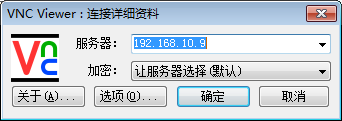
在IP地址后面加上冒号和桌面号问题就解决了。
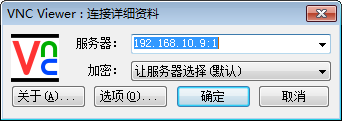
我的VNC Server是在Centos系统下的,桌面号可以通过执行一下命令查看:
vi /etc/sysconfig/vncservers
执行命令后可在文件中找到:
VNCSERVERS=”1:root” (双引号里面的内容不一定是这样)
以上的1就是桌面号,root就是用户名,这说明用桌面号1登陆的是root用户。






















 3060
3060

 被折叠的 条评论
为什么被折叠?
被折叠的 条评论
为什么被折叠?








